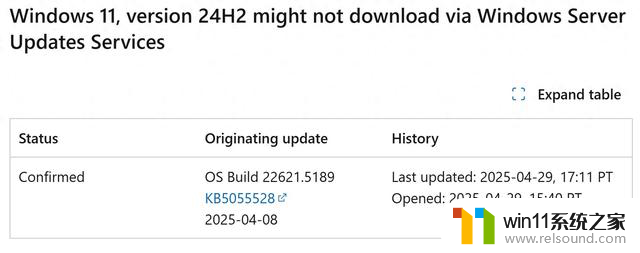win10开机防火墙关闭 如何在win10系统中关闭防火墙
更新时间:2024-09-24 08:58:38作者:relsound
在使用Win10系统时,有时候我们可能需要关闭防火墙以便进行一些特定操作或设置,关闭防火墙可以让我们更灵活地管理网络连接和数据传输,但也可能会增加系统的安全风险。在关闭防火墙之前,我们需要仔细考虑是否有必要以及如何正确关闭防火墙。接下来我们将介绍在Win10系统中如何关闭防火墙,让您轻松应对各种情况。
具体方法:
1.桌面上右击“此电脑”图标,选择“属性”菜单命令点击
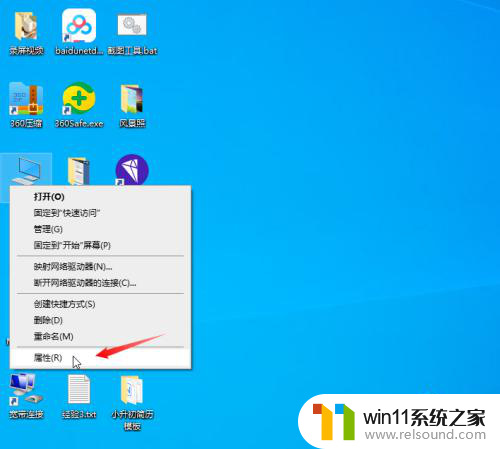
2.点击“控制面板”主页,打开“控制面板”窗口
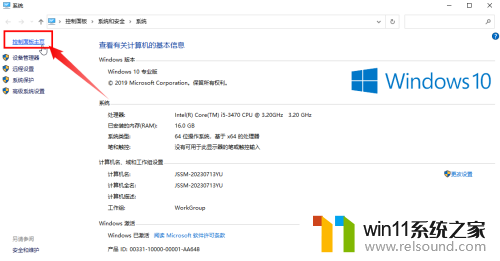
3.在调整计算机的设置栏目上,选择“系统和安全”点击
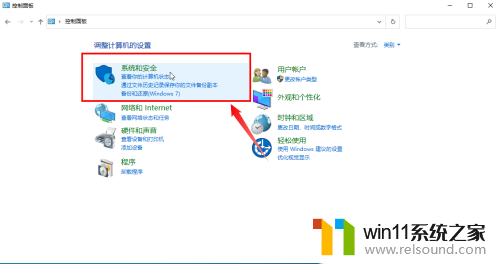
4.点击“Windows Defender 防火墙”
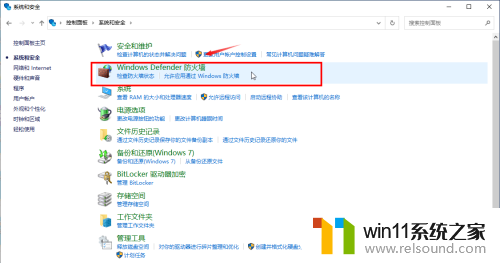
5.左侧有“启用或关闭 Windows Defender 防火墙”的选项点击
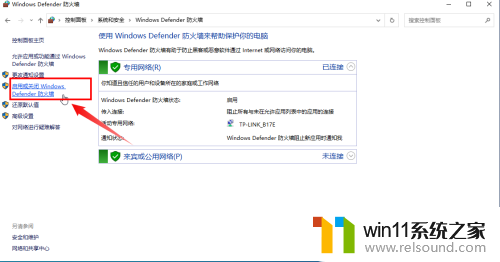
6.专用网络设置和公用网络设置均选择“关闭Windows Defender防火墙(不推荐)”的选项,最后点击确定按钮即可关闭防火墙
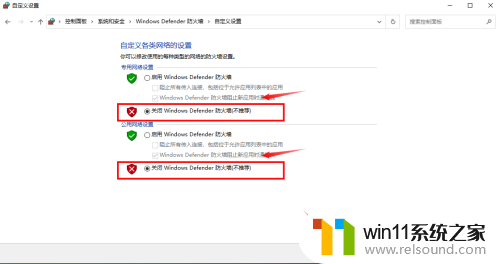
以上是Win10开机时关闭防火墙的全部内容,如果您需要,您可以根据以上步骤进行操作,希望对大家有所帮助。